在 Excel 中,设置图表数据源的方法如下:
1. 选中需要制作图表的数据区域。
2. 点击“插入”选项卡上的“图表”按钮,在弹出的菜单中选择要制作的图表类型。
3. 在新建的图表中,点击“设计”选项卡上的“选择数据”按钮。
4. 在弹出的“选择数据源”对话框中,可以进行以下设置:
- 切换到“工作表数据”选项卡,在“数据范围”中输入数据区域的地址,例如“A1:D10”,或者直接拖动鼠标选择数据区域。
- 如果需要添加新的数据系列,可以点击“添加”按钮,在“系列值”中输入数据区域的地址或者选择单元格。
- 如果需要修改数据系列的名称和颜色等属性,可以在“系列”选项卡中进行设置。
- 如果需要设置图表的坐标轴、数据标签、图例等属性,可以切换到相应的选项卡进行设置。
5. 在“选择数据源”对话框中完成设置后,点击“确定”按钮即可更新图表的数据源。
需要注意的是,不同类型的图表可能需要的数据源格式和设置方法不同,因此在制作图表时,需要根据具体的需求选择合适的图表类型,并按照相应的要求设置数据源。
excel图表数据源怎么设置
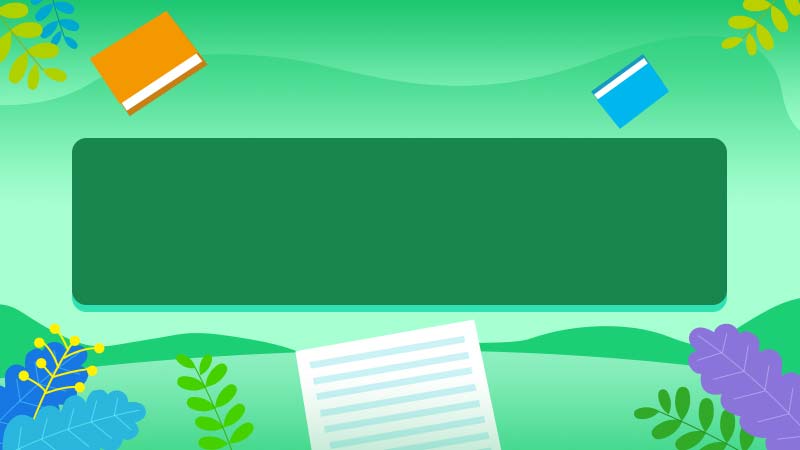






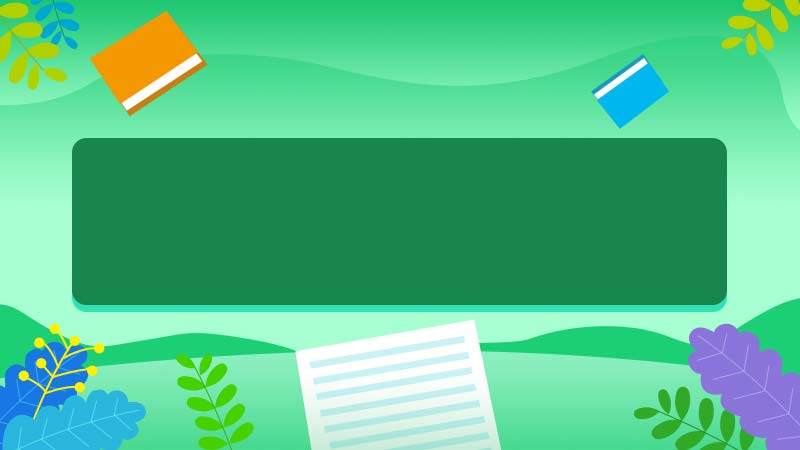

全部回复
